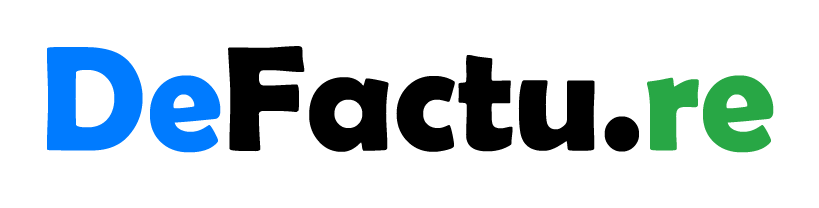Open Mail
Als je nog geen nieuw account hebt dan zal je geleid worden naar de 'Add Account' procedure. Als dit niet zo is dan zal je via het menu de selectie zelf moeten maken 'Add Account...'
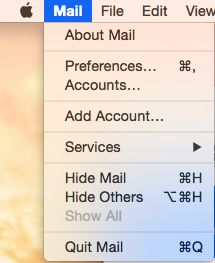
Voeg nieuw account toe
Onderstaande zal je gepresenteerd worden. Kies voor de laatste optie 'Add Other Mail Account'
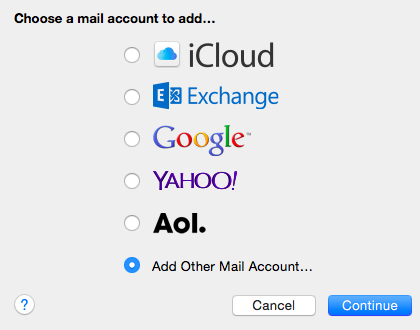
Voer je gegevens in
- Naam: bv Johan Reynaert (bvba Reynaert.be)
- Emailadres
- Paswoord
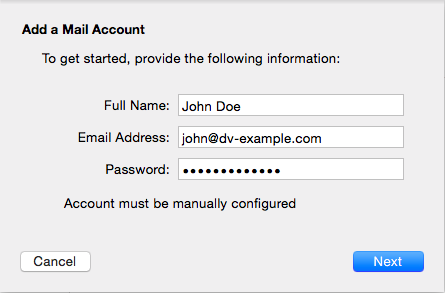
Autodiscovery
De procedure gaat instellingen ophalen van de website https://madison.reynaert.be. Wanneer er een popup komt om gegevens op te halen sta dit dan toe. Mocht het fout lopen, geen paniek, we gaan handmatig verder. Deze optie wordt je gegeven: "Account must be manually configured". Klik de 'Next' knop om verder te gaan.
Inkomende mail configuratie
Op de tab kan je het volgende invoeren
- Account type: We raden aan om IMAP te kiezen. Zo bewaar je ook je email op de mailserver, en kan je die vanaf verschillende toestellen (synchroon) beheren.
- Mail server: mail.jouwdomein.extentie, maar we raden aan om madison.reynaert.be te gebruiken. Het verschil is dat je zowiezo omgeleid wordt naar madison.reynaert.be en een extra popup zal krijgen om madison.reynaert.be goed te keuren.
Het tegenovergestelde geld ook. Wanneer de mailserver veranderd, dan zal je enkel een popup krijgen met de melding dat je email van een nieuwe server komt. - Gebruikersnaam: dit is je volledige emailadres
- Paswoord: dit spreekt voor zich
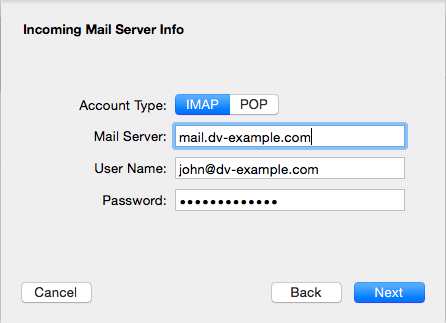
Bijkomende details
Je komt nu op een volgende scherm waar je extra gegevens kan invoeren. De gegevens die voorgesteld worden zijn goed.
Wanneer je hebt gekozen voor IMAP dan is poort 143 de standaard poort, wens je de communicatie te doen via een ge-encrypteerde verbinding dan kies je voor poort 993, die gebruik maakt van SSL.
Voor POP is 110 de standaard poort en 995 deze voor de SSL verbinding.
Ik stel voor dat je het vinkje 'Use SSL' aan zet.
Note: De authenticatie is via paswoord, dus maak dat dit is geselecteerd (is standaard).
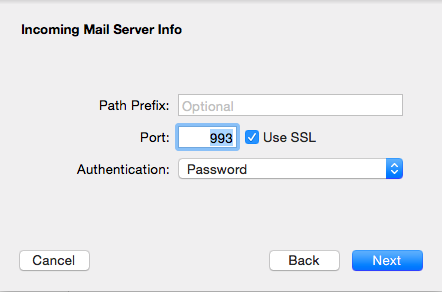
Uitgaande email
Dit is de meest interessante. Sommige internet providers blokkeren nog steeds poort 25. Dus wanneer je met je laptop of smartphone connecteert op iemand anders zijn al dan niet publieke netwerk, dan kan je wel eens tegen de lamp lopen. Om dit te vermijden, maak gebruik van de mailserver van Reynaert.be en gebruik een niet geblokeerde poort. Zo kan je steeds email versturen, onafhankelijk van bij wie je geconnecteerd bent.
- SMTP server: mail.jouwdomein.extentie, maar ik stel terug madison.reynaert.be voor.
- User name: je gebruikersnaam is terug je emailadres
- Password: spreekt voor zich
belangrijk is dat je de gebruikersnaam en paswooord invoert, want anders kan iedereen de mailserver van Reynaert.be gebruiken. Wat zeker niet de bedoeling is. We zouden snel op de zwarte lijst staan ;-).
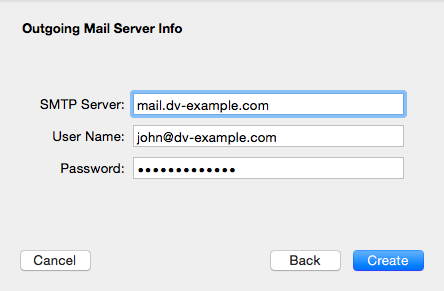
Maak account
Je krijgt nu een bericht dat je acccount is gemaakt. Maar we gaan nog een paar dingen nakijken.
Kies uit het menu terug 'Preferences' en selecteer het tabblad 'Accounts'.
Selecteer het aangemaakte account in de linker kant en klik vervolgens op het 'Advanced' tabblad.
Handmatige configuratie
Navigeer terug naar het 'Account Information' tabblad
Selecteer deze keer bewerk SMTP Server List... van de uitgaande Mail Server (SMTP) via het drop-down menu
![]()
- Zorg ervoor dat het vinkje NIET op staat bij 'Automatically detect and maintain account settings'
- Kies voor poort 587, of voor poort 465 wanneer je bijkomend kiest voor SSL (aangeraden).
- Kies 'Password' uit de 'Authentication' dropdown.
- Zet het vinkje op bij 'Allow insecure authentication' (klinkt tegenstrijdig, I know)
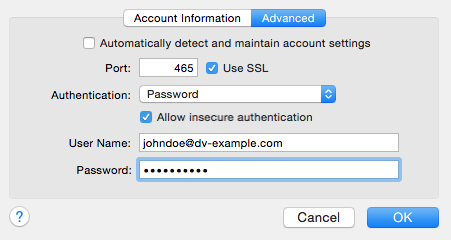
Je hebt je account nu geconfigureerd
Stuur gerust een email naar mij om er absoluut zeker van te zijn dat je email werkt.
Mocht je toch nog vast zitten, bel me dan.